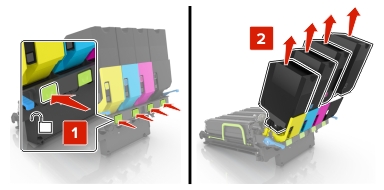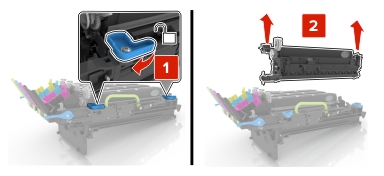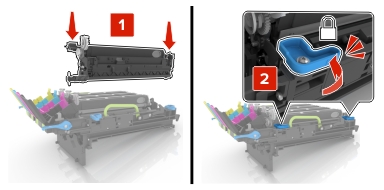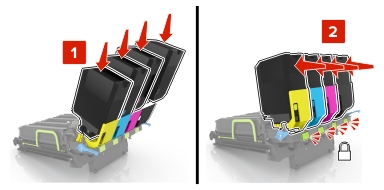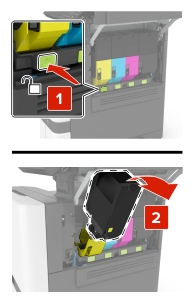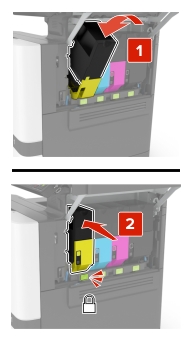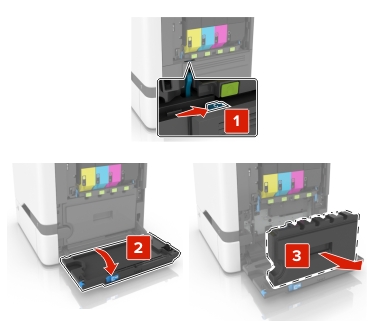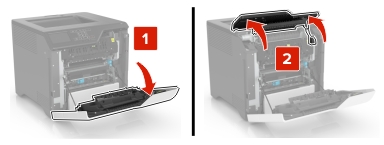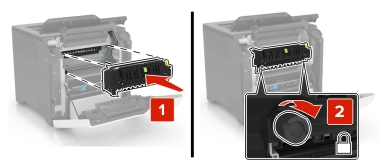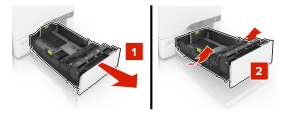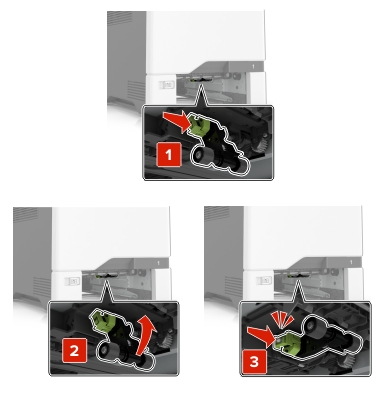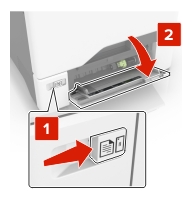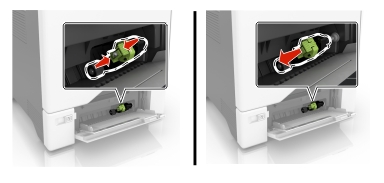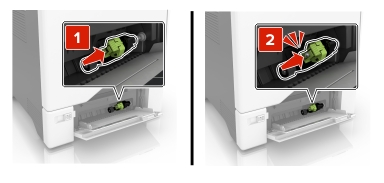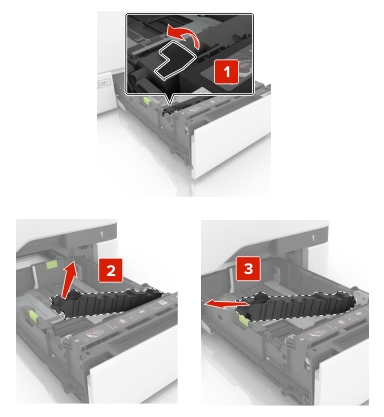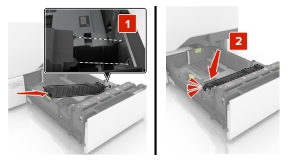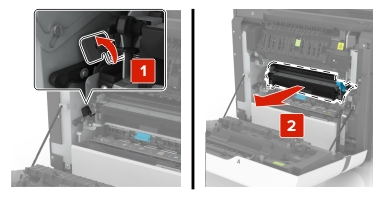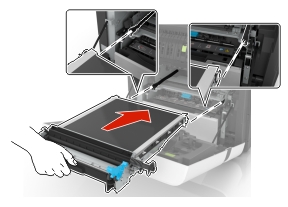イメージングユニットの交換
ドア B を開きます。
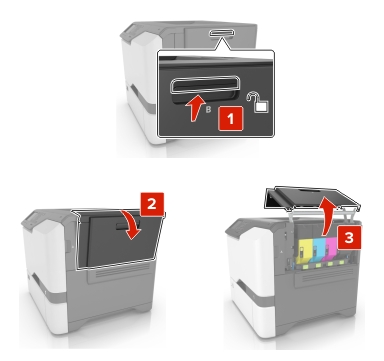
廃トナーボトルを取り外します。
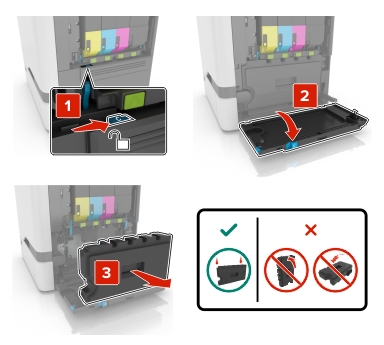
イメージングキットを取り外します。
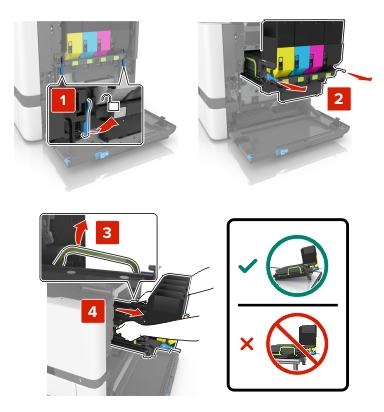
ブラックトナーカートリッジを取り外します。
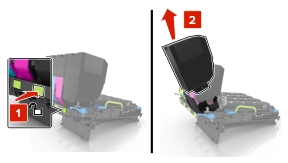
イメージングユニットを取り外します。
警告—破損の恐れあり: 感光体ユニットを 10 分間以上直射光にさらさないでください。長時間直射日光にさらすと、印刷品質の問題が生じる可能性があります。 警告—破損の恐れあり: イメージングキットの下の感光体ドラムに触れないでください。触れると、今後の印刷ジョブの品質に影響する可能性があります。 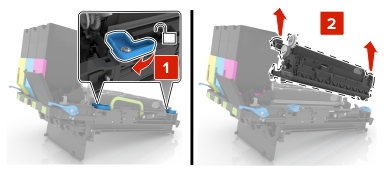
新しいイメージングユニットを梱包から取り出します。
新しいイメージングユニットを挿入します。
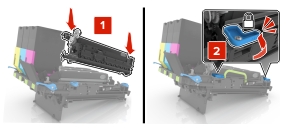
ブラックトナーカートリッジを挿入します。
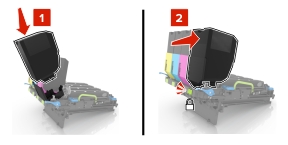
イメージングキットを挿入します。
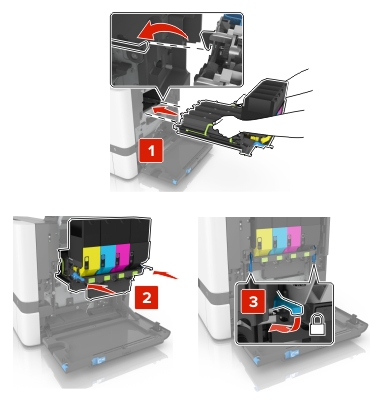
廃トナーボトルを挿入します。
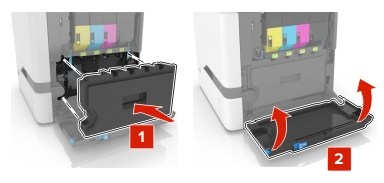
ドア B を閉じる。